422 Nguyễn Thái Sơn, P5,
Gò Vấp, Tp.HCM
Cách liên kết dữ liệu trong excel
Bước 1: Chọn ô cần liên kết và bấm tổ hợp phím Ctrl + K hoặc bấm chuột phải, sau đó chọn Link (hoặc Hyperlink)
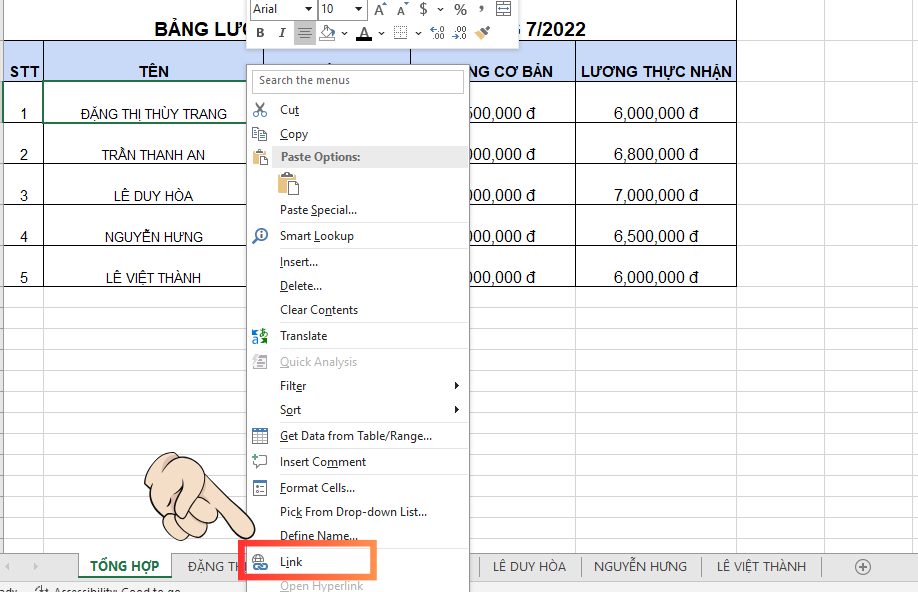
- Existing File or Web Page: liên kết với một file khác hoặc một trang web khác. Sau khi bạn thực hiện liên kết, chỉ cần bạn chọn vào ô có liên kết thì File hoặc Page đó sẽ tự động mở ra cho bạn.

- Place in This Document: liên kết với một Sheet của File Excel đang chỉnh sửa. Sau khi bạn thực hiện liên kết, chỉ cần bạn chọn vào ô có liên kết thì cửa sổ Excel sẽ tự động nhảy sang Sheet.
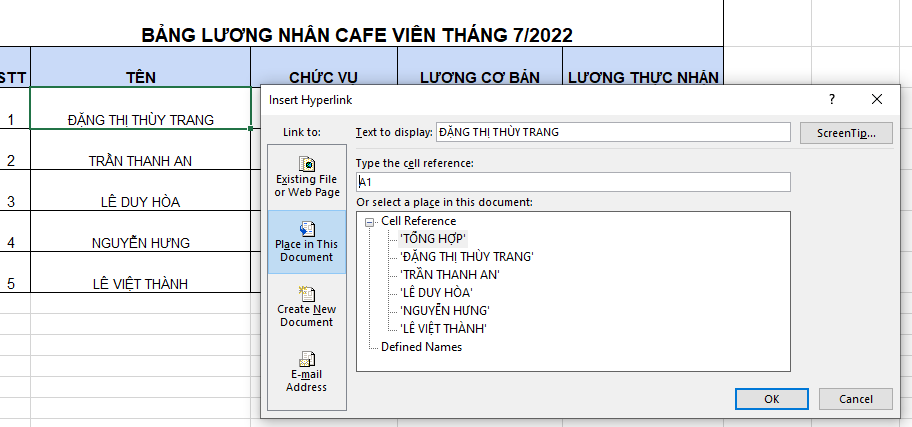
- Create New Document: bạn có thể tạo một liên kết với một File Excel mới hoàn toàn khi chọn mục này. Sau khi đặt tên có File và bấm OK, một trang Excel khác sẽ mở ra để bạn thêm nội dung cần thiết.

** Để xóa bỏ liên kết, bạn chỉ cần bấm chuột phải vào ô cần bỏ liên kết và chọn Remove Hyberlink là xong.
Chúc các bạn thành công!
Hãy liên hệ với Modun Computer khi bạn cần hỗ trợ bất kỳ vấn đề nào về máy tính, laptop. Modun Computer là đơn vị sửa máy tính tận nơi chuyên nghiệp, uy tín, giá rẻ tại thành phố Hồ Chính Minh. Với đội ngũ kỹ thuật viên và tư vấn viên chuyên nghiệp, nhiệt tình, chúng tôi tin rằng sẽ mang đến cho bạn một trải nghiệm vui vẻ và mang về một chiếc máy tính hoạt động như mới.





